telnet服务如何安装到电脑|电脑装telnet服务的方法
时间:2017-04-25 来源:互联网 浏览量:
Telnet协议是TCP/IP协议族中的一员,是Internet远程登陆服务的标准协议和主要方式。Xp系统中Telnet服务是默认开启的,但是在win7系统中却找不到Telnet服务了。下面小编就跟大家说说telnet服务如何安装到电脑。
电脑装telnet服务的方法:
1、点击“开始”菜单,打开“控制面板”,依次选择“程序和功能”-“打开或关闭Windows功能”,进入“Windows功能”设置对话框。找到并勾选“Telnet客户端”和“Telnet服务器”,最后“确定”按钮,稍等片刻即可完成安装。
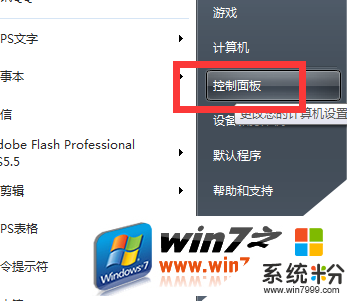
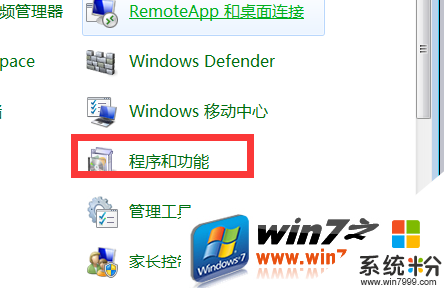
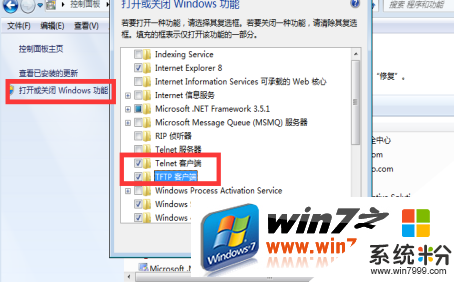
2、Windows7系统下载的Telnet服务安装完成后,默认情况下是禁用的,还需要启动服务。点击“开始”菜单,在搜索框中输入“服务”,从搜索结果中点击“服务”程序,进入Win7的服务设置。
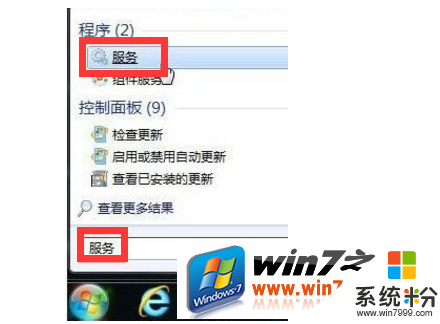
3、在Windows7旗舰版的服务项列表中找到“telnet”,可以看到它的状态是被禁用的。
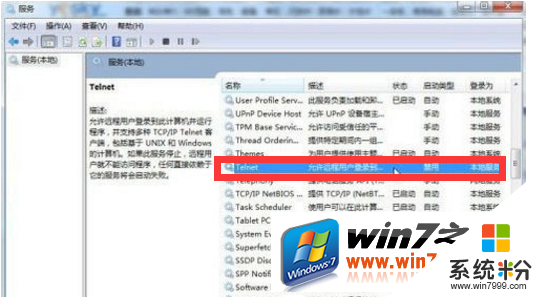
4、下载双击Telnet项或者从右键菜单选择“属性”,将“禁用”改为“手动”。
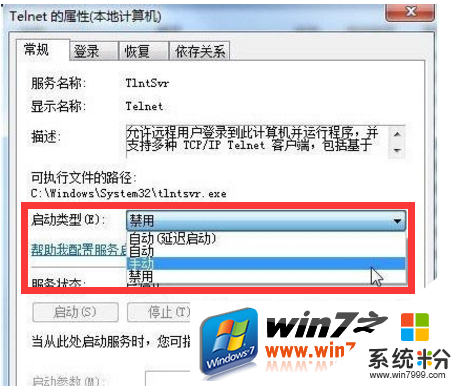
5、回到服务项列表,从Telnet的右键菜单中选择“启动”。这样Win7系统下载的Telnet服务就启动了。
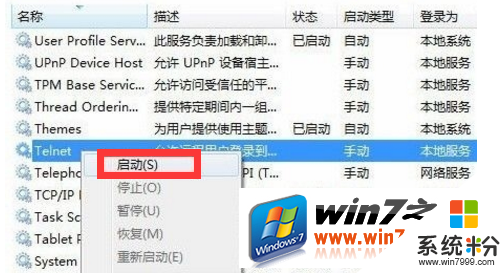
【telnet服务如何安装到电脑】按照上述的步骤来操作就可以了,更多精彩教程欢迎上系统粉官网查看。
我要分享:
相关教程
- ·win2003服务器怎么安装NTP服务器 win2003服务器安装NTP服务器的步骤
- ·介绍在电脑上建samba服务器的方法 安卓samba服务器的安装方法
- ·linux系统下配置apache服务器怎麽安装,linux系统下配置apache服务器安装教程方法
- ·win+r打开服务 如何打开电脑的服务界面
- ·用自己的电脑做web服务器的办法 如何用自己的电脑做web服务器
- ·电脑音频服务未启动的解决方法。如何处理音频服务未启动的问题?
- ·戴尔笔记本怎么设置启动项 Dell电脑如何在Bios中设置启动项
- ·xls日期格式修改 Excel表格中日期格式修改教程
- ·苹果13电源键怎么设置关机 苹果13电源键关机步骤
- ·word表格内自动换行 Word文档表格单元格自动换行设置方法
电脑软件热门教程
- 1 mac屏幕共享解决方案
- 2 配置windows update失败还原更改怎么解决? 配置windows update失败还原更改怎么处理?
- 3 CPU引脚断了怎么办|CPU引脚断了的解决方法
- 4iPhone5反转颜色如何开启 iPhone5反转颜色怎么开启
- 5移动硬盘插到电脑没反应 移动硬盘插上电脑但没有反应怎么办
- 6Windows8.1如何自定义纸张打印大小 Windows8.1自定义纸张打印大小的步骤
- 7华为畅享6S指纹录入的方法有哪些 华为畅享6s手机怎样设置指纹解锁
- 8手机漏电故障维修方法,怎麽解决手机漏电故障
- 9如何把照片裁剪成二代身份证照片 把照片裁剪成二代身份证照片的方法
- 10如何恢复格式化的手机内存卡 内存卡格式化后数据能恢复吗
